User guide
Table Of Contents
- Tulostimen osat
- Tulostusmateriaalin ja paperin lisäämisen perusteet
- Tulostimen yhdistäminen
- Yhdistäminen HP Smart -sovelluksella
- Yhteyden muodostaminen langattomaan verkkoon reitittimen välityksellä
- Langaton yhdistäminen ilman reititintä
- Yhteystyypin muuttaminen
- Langattoman yhteyden asetukset
- Kehittyneet tulostimen hallintatyökalut (langattomiin tulostimiin)
- Langattoman tulostimen asennus- ja käyttövihjeitä
- Tulostimen hallintatyökalut
- Tulostaminen
- Kasettien hallinta
- Kopioiminen ja skannaaminen
- Web-palvelut
- Ongelmanratkaisu
- Avun saanti HP Smart -sovelluksesta
- Tämän oppaan ohjeita
- Tulostimen raportit
- Ongelmien ratkaisu verkkopalveluiden avulla
- Tulostimen kunnossapito
- Alkuperäisten tehdasoletusten ja -asetusten palauttaminen
- HP-tuki
- HP EcoSolutions (HP ja ympäristö)
- Tekniset tiedot
- HP Companyn ilmoitukset
- Tekniset tiedot
- Ilmoituksia säädöksistä
- Säännöksien mukainen mallinumero
- FCC-ilmoitus
- Ilmoitus Koreassa asuville käyttäjille
- VCCI (luokka B) ‑vaatimustenmukaisuutta koskeva lausunto Japanissa asuville käyttäjille
- Virtajohtoa koskeva ilmoitus Japanissa asuville käyttäjille
- Melutasoa koskeva ilmoitus Saksaa varten
- Euroopan unionin lainsäädäntöä koskeva ilmoitus
- Saksan näyttöpäätetyöpisteitä koskeva ilmoitus
- Vaatimustenmukaisuusvakuutus
- Langattomia laitteita koskevat säännökset
- Altistuminen radiotaajuussäteilylle
- Ilmoitus Kanadassa asuville käyttäjille (5 GHz)
- Ilmoitus Taiwanissa asuville käyttäjille (5 GHz)
- Ilmoitus Serbiassa asuville käyttäjille (5 GHz)
- Ilmoitus käyttäjille Meksikossa
- Ilmoitus Brasiliassa asuville käyttäjille
- Ilmoitus Kanadassa asuville käyttäjille
- Ilmoitus Taiwanissa asuville käyttäjille
- Ilmoitus Japanissa asuville käyttäjille
- Ilmoitus Thaimaassa asuville käyttäjille (5 GHz)
- Ympäristönsuojeluohjelma
- HP:n vinkkejä ympäristövaikutusten vähentämiseen
- Ympäristönsuojelua koskevia vinkkejä
- Euroopan komission asetus 1275/2008
- Paperi
- Muovit
- Käyttöturvallisuustiedotteet
- Kierrätysohjelma
- HP:n mustesuihkutulostimien tarvikkeiden kierrätysohjelma
- Virrankulutus
- Käytöstä poistetujen laitteiden hävittäminen
- Kemialliset aineet
- Rajoitettujen aineiden läsnäolotilaa koskeva ilmoitus -merkintä (Taiwan)
- Taulukko vaarallisista aineista/alkuaineista ja niiden sisällöstä (Kiina)
- Vaarallisia aineita koskeva rajoitus (Ukraina)
- Vaarallisia aineita koskeva rajoitus (Intia)
- RoHS-lausunto (Turkki)
- EPEAT
- SEPA Ecolabel: käyttäjän tiedot (Kiina)
- China Energy Label -hyväksyntä tulostimille, fakseille ja kopiokoneille
- Akkujen hävittäminen Taiwanissa
- EU:n paristo- ja akkudirektiivi
- Akkua koskeva huomautus Brasiliaa varten
- Kalifornian osavaltion perkloraattimateriaalia koskeva huomautus
- Jätteiden hävittäminen (Brasilia)
- Hakemisto
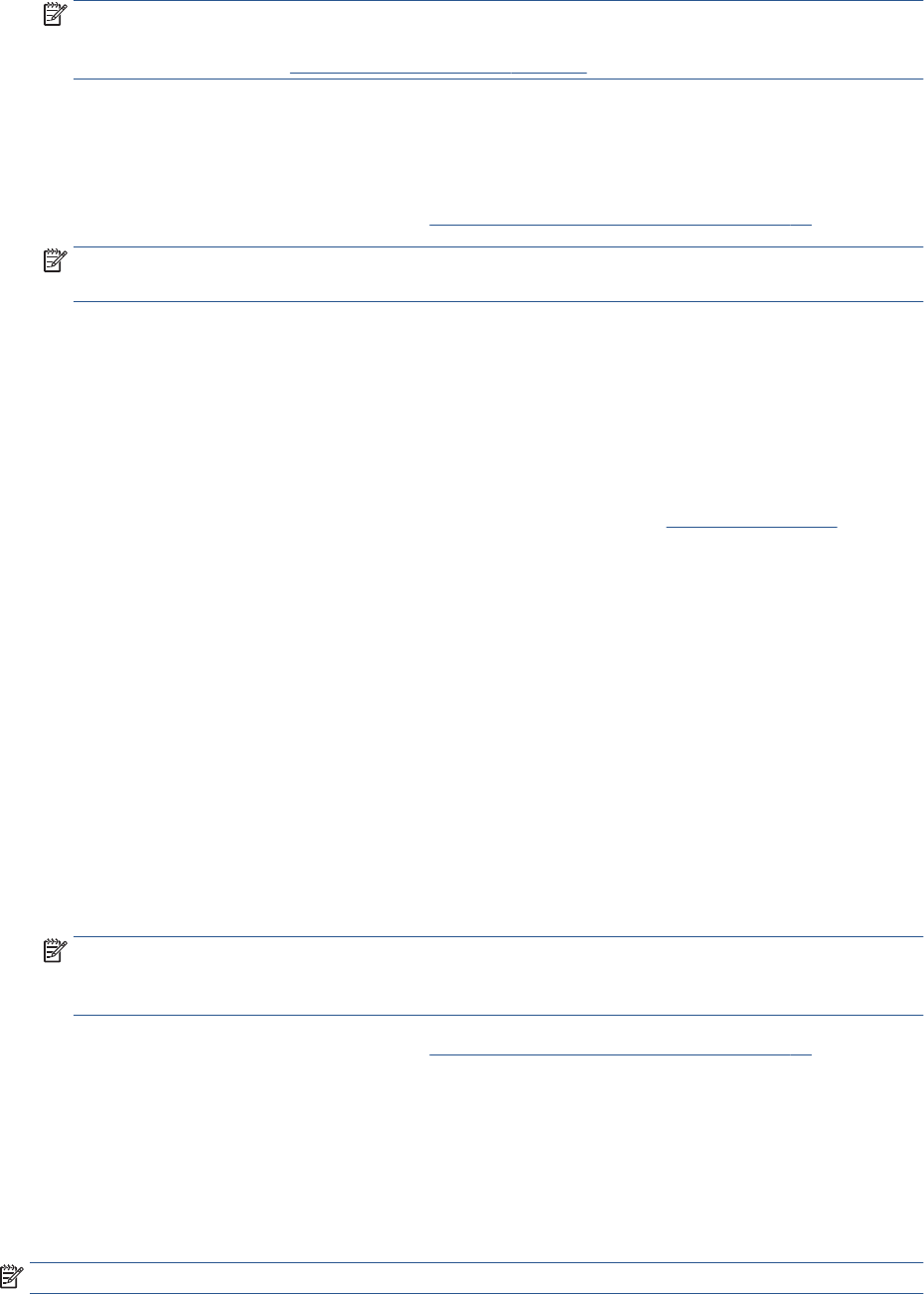
HUOMAUTUS: Jos haluat määrittää tulostusasetukset kaikkia tulostustöitä varten, tee muutokset
tulostimen mukana toimitetussa HP tulostinohjelmisto -ohjelmistossa. Lisätietoja HP tulostinohjelmisto -
ohjelmistosta on kohdassa Tulostimen hallintatyökalut sivulla 37.
5. Valitse Tulostuksen pikatoiminnot- tai Tulostuksen pikatoiminto -välilehdeltä pikatoiminto, joka tukee
Tulosta mol. puolille -asetusta. Valitse sitten Molemminpuolinen tulostus pudotusvalikosta.
Voit muuttaa muita tulostusasetuksia napsauttamalla muita välilehtiä.
Lisävihjeitä tulostusasetuksista on kohdassa Tulostimen asetuksia koskevia vihjeitä sivulla 53.
HUOMAUTUS: Jos vaihdat paperikokoa, lisää paperilokeroon oikean kokoista paperia ja aseta paperin
koko tulostimen ohjauspaneelista.
6. Sulje Ominaisuudet-valintaikkuna valitsemalla OK.
7. Aloita tulostus valitsemalla Tulosta tai OK.
Tulostus käyttämällä Suurin mahdollinen dpi -asetusta
Käytä suurinta tulostustarkkuutta, jos haluat tulostaa hyvälaatuisia, teräviä kuvia valokuvapaperille. Suurin dpi -
tilassa tulostaminen kestää kauemmin kuin muilla asetuksilla tulostaminen. Se vaatii myös paljon levytilaa.
Tuettujen tulostustarkkuuksien luettelo on nähtävissä tukisivustolla osoitteessa www.support.hp.com
Tulostaminen käyttämällä suurinta dpi-tarkkuutta: (Windows)
1. Valitse ohjelmistossa Tulosta.
2. Varmista, että tulostin on valittuna.
3. Napsauta painiketta, joka avaa Ominaisuudet-valintaikkunan.
Painikkeen nimi voi olla eri sovelluksissa erilainen, esimerkiksi Ominaisuudet, Asetukset, Tulostinasetukset,
Tulostimen ominaisuudet, Tulostin tai Määritykset.
4. Valitse sopivat asetukset.
● Napsauta Paperi/Laatu-välilehteä. Valitse oikea paperityyppi Tulostusmateriaali-pudotusvalikosta.
● Napsauta Lisäasetukset-välilehteä, valitse Tulosta maksimaalisella DPI:llä -valintaruutu ja napsauta
sitten OK.
HUOMAUTUS: Kaikki paperityypit eivät tue suurinta mahdollista DPI:tä. Jos Tulostusmateriaali-
pudotusvalikosta valittu paperityyppi ei tue reunatonta tulostusta, näet vaihtoehdon vieressä
hälytyskuvakkeen.
Lisävihjeitä tulostusasetuksista on kohdassa Tulostimen asetuksia koskevia vihjeitä sivulla 53.
5. Vahvista paperin suunta Asettelu-välilehdellä ja tulosta napsauttamalla sitten OK.
Tulostaminen Mac-pöytätietokoneella tai -kannettavalla
Tulostin on yhteensopiva macOS- tai OS X 10.7 -käyttöjärjestelmää ja niitä uudempia käyttävien Mac-
tietokoneiden ja Apple AirPrint -toiminnon kanssa. Voit ottaa käyttöön tulostuksen AirPrint-toimintoa
käyttävästä Mac-tietokoneesta noudattamalla tämän osion ohjeita.
HUOMAUTUS: Seuraa mustetasoja ja tulostimen hälytyksiä HP Smart -sovelluksella.
FIWW Tulostaminen tietokoneella 51










